
Obsah
Začínáme......................................................................................3
Přehled telefonu..................................................................................4
Zapnutí telefonu..................................................................................5
Nápověda...........................................................................................6
Nabíjení baterie...................................................................................6
Maximalizace výdrže baterie................................................................6
Ikony na obrazovce.............................................................................8
Přehled nabídek..................................................................................9
Procházení nabídek...........................................................................10
Paměť médií......................................................................................11
Jazyk telefonu...................................................................................11
Zadávání textu..................................................................................11
Telefonování...............................................................................13
Uskutečňování a přijímání hovorů......................................................13
Kontakty ..........................................................................................14
Rychlé vytáčení.................................................................................17
Další funkce volání.............................................................................17
Zprávy..........................................................................................21
Zprávy SMS a MMS..........................................................................21
Konverzace.......................................................................................22
Hlasové zprávy..................................................................................22
E-mail...............................................................................................22
Obrázky a videa..........................................................................25
Prohlížení obrázků a videí..................................................................25
Použití obrázků a videí.......................................................................25
Hudba .........................................................................................26
Stereofonní přenosná souprava handsfree........................................26
Přehrávač hudby...............................................................................26
Seznamy skladeb..............................................................................27
Zvukové knihy...................................................................................28
Nakupování.......................................................................................28
Technologie TrackID™ .....................................................................28
Hudba a videoklipy online..................................................................28
Rádio ...............................................................................................29
Záznam zvuku ..................................................................................29
Přenos a použití obsahu............................................................31
Použití obsahu v telefonu..................................................................31
Odeslání obsahu do jiného telefonu...................................................31
Použití kabelu USB............................................................................31
1
Toto je internetová verze této publikace. © Tisk je možný pouze pro soukromé použití.
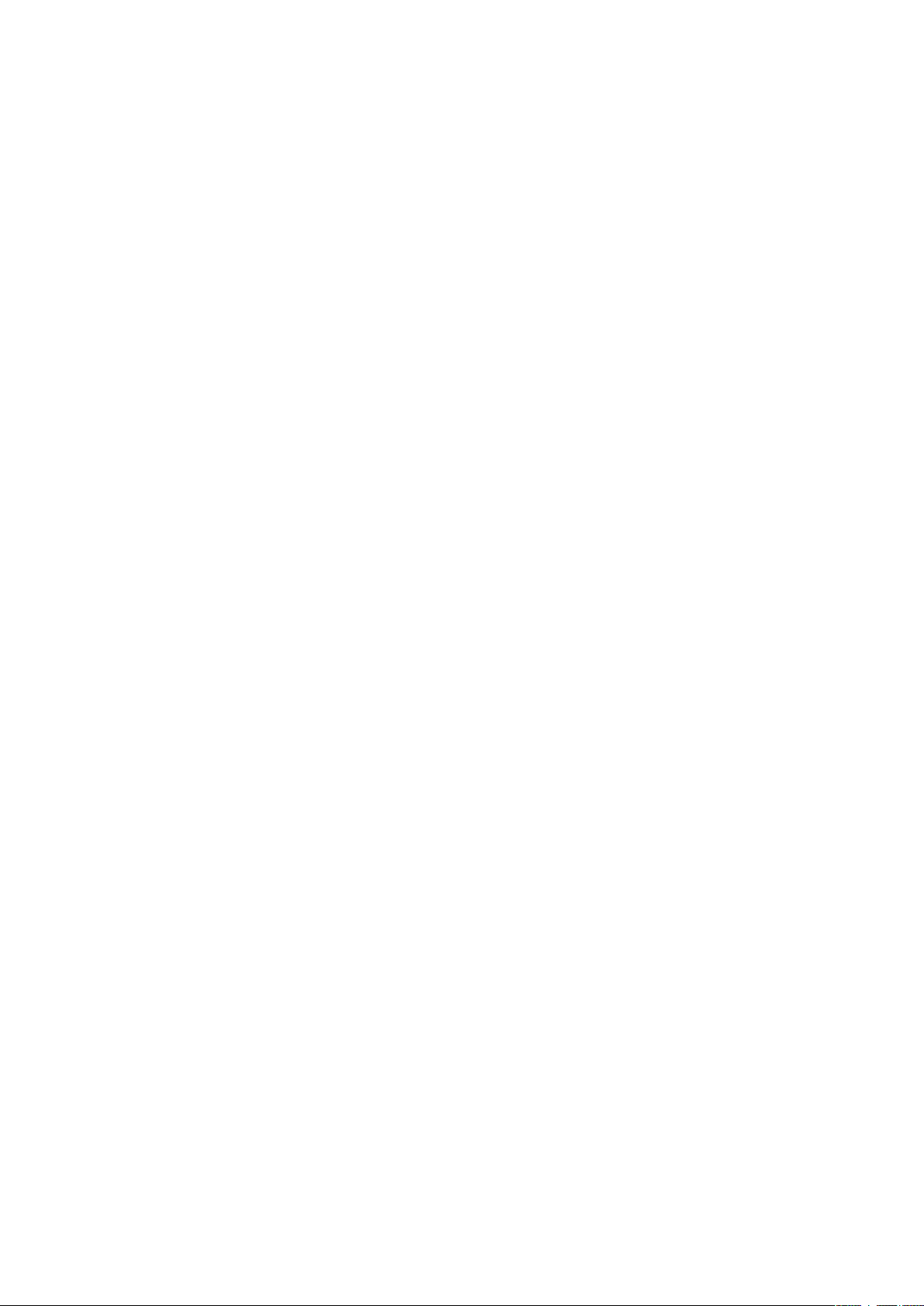
Přenos obsahu do počítače a z počítače...........................................32
Název telefonu..................................................................................33
Použití bezdrátové technologie Bluetooth™......................................33
Zálohování a obnovení......................................................................34
Aktualizace telefonu..................................................................36
Aktualizace telefonu pomocí počítače...............................................36
Aktualizace telefonu bezdrátově........................................................36
Internet .......................................................................................37
Přístup k panelu nástrojů webového prohlížeče.................................37
Zkratky webového prohlížeče............................................................37
Záložky.............................................................................................37
Historie navštívených stránek............................................................38
Smart-Fit Rendering™......................................................................38
Další funkce prohlížeče......................................................................38
Certifikáty a zabezpečení Internetu....................................................38
Přenosy souborů...............................................................................39
Synchronizace............................................................................40
Synchronizace pomocí počítače........................................................40
Synchronizace pomocí internetové služby.........................................40
Další funkce................................................................................41
Režim Letadlo...................................................................................41
Budíky...............................................................................................41
Kalendář...........................................................................................42
Poznámky.........................................................................................42
Úkoly.................................................................................................43
Profily................................................................................................43
Čas a datum.....................................................................................43
Schémata.........................................................................................44
Rozvržení hlavní nabídky...................................................................44
Vyzvánění..........................................................................................44
Hry....................................................................................................44
Aplikace............................................................................................45
Antivirus............................................................................................45
Kódy PIN..........................................................................................46
IMEI..................................................................................................47
Odstraňování potíží....................................................................48
Časté otázky.....................................................................................48
Chybové zprávy................................................................................50
Právní informace........................................................................51
Rejstřík........................................................................................52
2
Toto je internetová verze této publikace. © Tisk je možný pouze pro soukromé použití.

Začínáme
Důležité informace
Před použitím mobilního telefonu si přečtěte část Důležité informace.
3
Toto je internetová verze této publikace. © Tisk je možný pouze pro soukromé použití.

Přehled telefonu
5
6
3
1
2
4
7
8
9
10
11
12
13
14
1 Reproduktor sluchátka
2 Obrazovka
3 Funkční tlačítka
4 Tlačítko ovládání hlasitosti
5 Tlačítko pro uskutečnění hovoru
6 Tlačítko nabídky činností
7 Konektor pro připojení nabíječky, soupravy
handsfree a kabelu USB
8 Tlačítko pro ukončení hovoru
9 Tlačítko C (mazání)
10 Navigační tlačítko
11 Anténa telefonu
12 Vypínač a klávesa reset
13 Tlačítko ovládání hlasitosti
14 Čtečka karty SIM
Vložení karty SIM
•
Otevřete kryt a vložte kartu SIM tak, aby kontakty zlaté barvy směřovaly dolů.
4
Toto je internetová verze této publikace. © Tisk je možný pouze pro soukromé použití.

Vyjmutí karty SIM
•
Chcete-li vyjmout kartu SIM, otevřete kryt a uvolněte ji zatlačením na její hranu.
Zapnutí telefonu
Zapnutí telefonu
1
Na zadní straně telefonu stiskněte a přidržte tlačítko .
2
Budete-li k tomu vyzváni, zadejte kód PIN karty SIM a vyberte OK.
3
Vyberte jazyk.
4
Postupujte podle zobrazených pokynů.
Chcete-li opravit chybu, kterou jste udělali při zadávání kódu PIN, stiskněte tlačítko
Karta SIM
Karta SIM (Subscriber Identity Module – identifikační modul předplatitele), kterou jste
obdrželi od mobilního operátora, obsahuje informace o vašem předplatném. Před vložením
nebo vyjmutím karty SIM vždy vypněte telefon a odpojte nabíječku.
Před vyjmutím karty SIM z telefonu na ní můžete uložit své kontakty.
Kód PIN
K aktivaci služeb a funkcí v telefonu můžete potřebovat kód PIN (Personal Identification
Number – osobní identifikační číslo). Kód PIN obdržíte od mobilního operátora. Každá
zadaná číslice kódu PIN bude zobrazena jako hvězdička (*). To neplatí, začíná-li kód PIN
stejnými číslicemi jako tísňové číslo, například číslo 112 nebo 911. Tísňové číslo je během
zadávaní viditelné a lze jej vytočit bez zadání kódu PIN.
Je-li kód PIN zadán třikrát po sobě nesprávně, karta SIM se zablokuje. Další informace naleznete
v části Ochrana karty SIM na straně 46.
Pohotovostní režim
Po zapnutí telefonu a zadání kódu PIN se zobrazí název mobilního operátora. Toto
zobrazení se nazývá pohotovostní režim. Telefon je nyní připraven k použití.
.
Použití jiných sítí
Telefonování, používání zpráv a přenos dat, například používání internetových služeb, mimo
síť vašeho operátora (tj. v cizí neboli roamingové síti), může být zatíženo vyššími náklady.
Další informace získáte od mobilního operátora.
5
Toto je internetová verze této publikace. © Tisk je možný pouze pro soukromé použití.

Nápověda
Kromě této uživatelské příručky jsou na webové stránce www.sonyericsson.com/support
k dispozici příručky k funkcím a další informace.
Váš telefon obsahuje také funkce nápovědy a uživatelskou příručku. Přístup k nim získáte
podle následujících pokynů.
Vyvolání uživatelské příručky v telefonu
•
Vyberte Nabídka > Nastavení > Uživ. nápověda > Uživatel. příručka.
Zobrazení tipů a rad
•
Vyberte Nabídka > Nastavení > Uživ. nápověda > Tipy a triky.
Zobrazení informací o funkcích
•
Přejděte na funkci a je-li k dispozici možnost Inform., vyberte ji. V některých
případech je možnost Inform. zobrazena v nabídce Možn..
Zobrazení stavu telefonu
•
Stiskněte tlačítko ovládání hlasitosti. Zobrazí se informace o telefonu, paměti
a baterii.
Podporované služby a funkce
Některé služby a funkce zmíněné v této uživatelské příručce nejsou podporovány všemi sítěmi
a poskytovateli služeb ve všech oblastech. Tato informace se bez omezení týká mezinárodního
tísňového čísla sítě GSM, čísla 112. Chcete-li zjistit, zda je určitá služba nebo funkce k dispozici
nebo zda jejich použití vyžaduje zvláštní přístup nebo poplatky, kontaktujte mobilního operátora
nebo poskytovatele služeb.
Nabíjení baterie
Baterie v novém telefonu je částečně nabitá.
Baterii telefonu nelze vyjmout.
Nabíjení baterie
1
Připojte nabíječku k telefonu.
2
Vytažením konektoru nahoru odpojte nabíječku.
Maximalizace výdrže baterie
•
Nabíjejte telefon často. Pokud budete baterii často nabíjet, vydrží déle.
•
Pokud se nacházíte v oblasti mimo pokrytí signálem, telefon opakovaně vyhledává
dostupné sítě. To spotřebovává energii. Pokud se nemůžete přesunout do oblasti s lepším
pokrytím, dočasně telefon vypněte.
•
Vypínejte bezdrátové technologie 3G a Bluetooth™, když je nepoužíváte.
6
Toto je internetová verze této publikace. © Tisk je možný pouze pro soukromé použití.

•
Nezakrývejte během hovoru anténu telefonu.
Další informace o maximalizaci výdrže baterie naleznete na stránkách
www.sonyericsson.com/support
.
7
Toto je internetová verze této publikace. © Tisk je možný pouze pro soukromé použití.
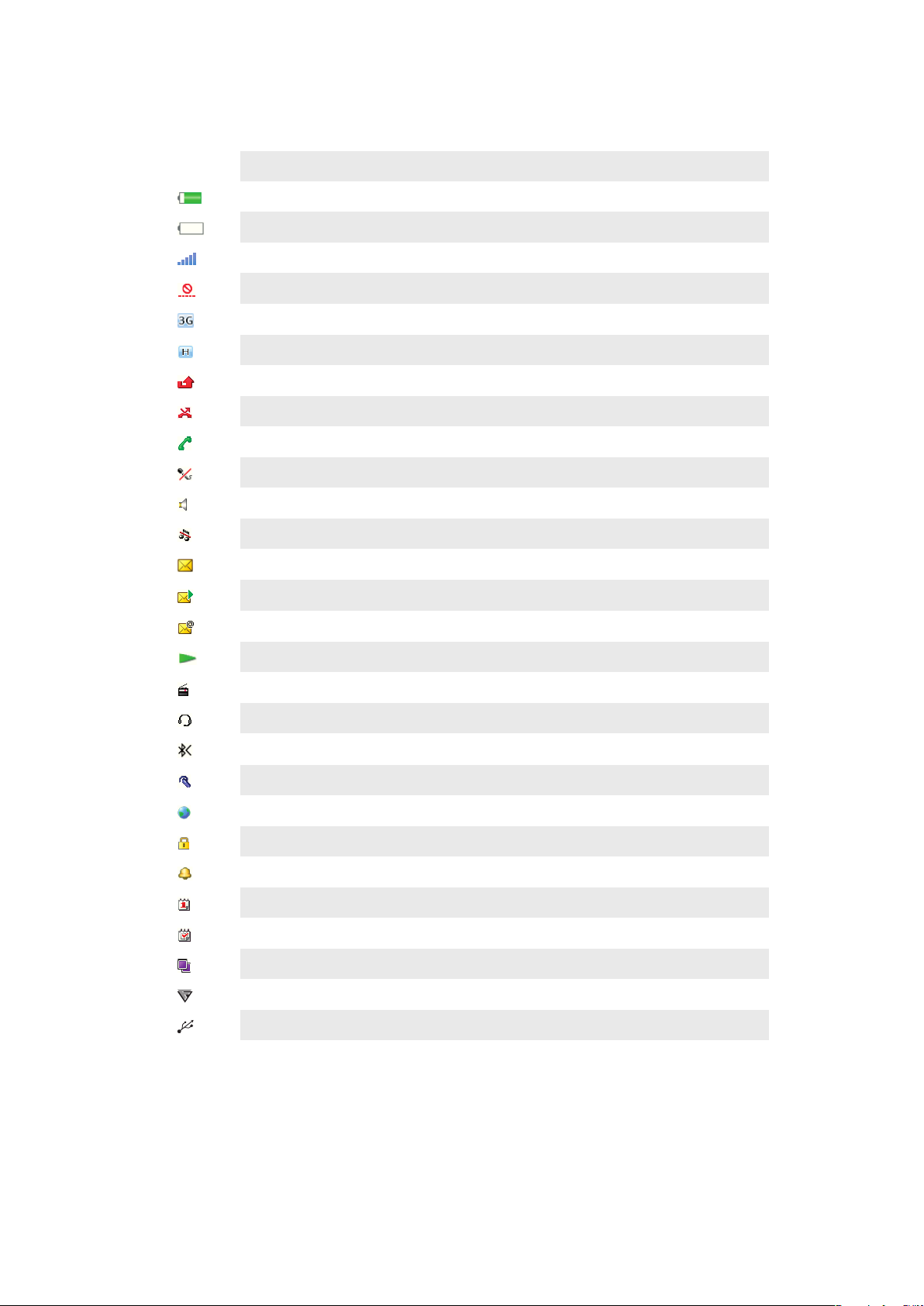
Ikony na obrazovce
Na obrazovce se mohou zobrazit následující ikony:
Ikona Popis
Baterie je téměř zcela nabitá
Baterii je třeba nabít
Pokrytí sítě je dobré
Žádné pokrytí sítě (zobrazeno rovněž v režimu Letadlo)
Síť 3G je dostupná
Síť UMTS HSPA je dostupná
Zmeškané hovory
Přesměrované hovory
Probíhá hovor
Mikrofon je vypnutý
Hlasitý reproduktor je zapnutý
Telefon je v tichém režimu
Nová SMS
Nová zpráva MMS
Nový e-mail
Hudební přehrávač hraje
Rádio hraje
Souprava handsfree je připojena
Funkce Bluetooth je aktivována
Náhlavní souprava Bluetooth je připojena
Telefon je připojen k Internetu
Zabezpečená webová stránka
Budík je aktivní
Připomenutí události
Připomenutí úkolu
Aplikace Java je aktivní
Aktivace aplikace Antivirus
Kabel USB je připojen
8
Toto je internetová verze této publikace. © Tisk je možný pouze pro soukromé použití.

Přehled nabídek*
Rádio
Budíky
Hovory**
Všechny hovory
Přijaté hovory
Odchozí hovory
Zmeškané hovory
Organizátor
Kalendář
Úkoly
Poznámky
Synchronizace
Časovač
Stopky
Kalkulačka
Aplikace
Správce souborů **
Přenos souborů
Zprávy
Napsat novou
Přijaté zprávy/Konverzace
Zprávy
E-mail
Volat hl. schránku
Kontakty
Můj stav
Nový kontakt
Zábava
Služby online
Internet
TrackID™
Hry
Záznam zvuku
Přehrávač hudby
Nastavení
Všeobecné
Profily
Čas a datum
Jazyk
Aktualizace softw.
Ovládání hlasem
Zkratky
Režim Letadlo
Aut. zám. kláves.
Kódy PIN
Zabezpečení
Zjednoduš. ovlád.
Stav telefonu
Obnovení nastav.
Zvuky a upozor.
Hlasitost vyzv.
Vyzvánění
Tichý režim
Zesil. vyzvánění
Vibr. upozornění
Upozor. na zprávu
Zvuk tlačítek
Displej
Tapeta
Rozvrž. hl. nab.
Schéma
Úvodní obrazovka
Spořič obrazovky
Jas
Uprav. názvy linek
Hovory
Rychlé vytáčení
Chytré hledání
Přesměrování
Přepnout na lin. 2
Správa hovorů
Doba
Zobraz./skrýt vl. č.
Handsfree
Připojení
Bluetooth
USB
Název telefonu
Synchronizace
Správa zařízení
Mobilní sítě
Dat. komunikace
Nast. pro Internet
Nastav. dat. toku
Nastavení zpráv
Nastavení SIP
Příslušenství
Uživ. nápověda
Uživatel. příručka
Stažení nastavení
Zákl. nastavení
Tipy a triky
* Některé nabídky závisí na síti,
mobilním operátorovi
a předplatném.
** Mezi kartami a dílčími
nabídkami lze procházet
pomocí navigačního tlačítka.
9
Toto je internetová verze této publikace. © Tisk je možný pouze pro soukromé použití.

Procházení nabídek
Přístup k hlavní nabídce
•
Když se na obrazovce zobrazí možnost Nabídka, stisknutím prostředního funkčního
tlačítka vyberte možnost Nabídka.
•
Pokud se na obrazovce nezobrazí možnost Nabídka, stiskněte tlačítko pro ukončení
hovoru a stisknutím prostředního funkčního tlačítka vyberte možnost Nabídka.
Procházení nabídek telefonu
•
K procházení nabídek stiskněte navigační tlačítko nahoru, dolů, vlevo nebo vpravo.
Výběr akcí na obrazovce
•
Stiskněte levé, prostřední nebo pravé funkční tlačítko.
Zobrazení možností pro položku
•
Chcete-li například upravit položku, vyberte položku Možn..
Ukončení funkce
•
Stiskněte tlačítko pro ukončení hovoru.
Návrat na pohotovostního režimu
•
Stiskněte tlačítko pro ukončení hovoru.
Odstranění položek
•
Stisknutím tlačítka
odstraníte položky, jako jsou čísla, písmena, obrázky a zvuky.
Zámek klávesnice
Aktivací zámku klávesnice můžete předejít náhodnému vytočení čísla. Zobrazí se .
Příchozí hovory můžete přijímat bez odemknutí klávesnice.
Můžete také volat na mezinárodní tísňové číslo 112.
Ruční zamčení klávesnice
1
Stiskněte tlačítko .
2
Vyberte Zamk..
Odemčení klávesnice
1
Stiskněte tlačítko
2
Vyberte Odemk..
.
Aktivace automatického zámku klávesnice
1
Vyberte Nabídka > Nastavení > Všeobecné > Aut. zám. kláves..
2
Vyberte požadovanou možnost.
Karty
V některých nabídkách mohou být k dispozici karty. Karty má například nabídka Hovory.
10
Toto je internetová verze této publikace. © Tisk je možný pouze pro soukromé použití.

Procházení karet
•
Stiskněte navigační tlačítko vlevo nebo vpravo.
Zkratky
Pomocí zkratek pro navigační tlačítko můžete přejít z pohotovostního režimu přímo
k určitým funkcím.
Použití zkratek pro navigační tlačítko
•
K přímému přechodu na funkci stiskněte navigační tlačítko nahoru, dolů, vlevo nebo
vpravo.
Úprava zkratky pro navigační tlačítko
1
Vyberte Nabídka > Nastavení > Všeobecné > Zkratky.
2
Přejděte na požadovanou možnost a vyberte možnost Upravit.
3
Přejděte na možnost nabídky a vyberte možnost Zkratka.
Klávesové zkratky hlavní nabídky
Číslování nabídek začíná od horní levé ikony a pokračuje doprava a potom po řádcích dolů.
Okamžitý přechod na položku hlavní nabídky
•
Vyberte možnost Nabídka a stiskněte tlačítko
V nabídce Rozvrž. hl. nab. musí být vybráno nastavení Mřížka. Viz část Změna rozvržení hlavní
nabídky na straně 44.
– .
Nabídka činností
Nabídka činností nabízí rychlý přístup k těmto funkcím:
•
Nové udál. – zmeškané hovory a nové zprávy.
•
Spuštěné apl. – aplikace, které jsou spuštěny na pozadí.
•
Moje zkratky – přidání oblíbených funkcí pro rychlý přístup.
Otevření nabídky činností
•
Stiskněte tlačítko
.
Paměť médií
Obsah lze ukládat na paměť médií, do paměti telefonu a na kartu SIM. Obrázky, video a
hudba jsou ukládány v paměti médií. Je-li paměť médií plná, obrázky, videa a hudba jsou
ukládány do paměti telefonu. Zprávy a kontakty se ukládají do paměti telefonu, lze je však
ukládat také na kartu SIM.
Jazyk telefonu
Můžete vybrat jazyk, který bude použit v telefonu.
Změna jazyka telefonu
1
Vyberte Nabídka > Nastavení > Všeobecné > Jazyk > Jazyk telefonu.
2
Vyberte požadovanou možnost.
Zadávání textu
K zadávání textu můžete použít běžné zadávání opakovaným klepnutím nebo rychlé
zadávání textu . Metoda rychlého zadávání textu používá aplikaci slovník v telefonu.
11
Toto je internetová verze této publikace. © Tisk je možný pouze pro soukromé použití.

Změna jazyka použitého pro psaní
•
Při zadávání textu stiskněte a přidržte tlačítko .
Změna způsobu zadávání textu
•
Při zadávání textu stiskněte a přidržte tlačítko .
Přepínání mezi velkými písmeny, malými písmeny a čísly
•
V režimu zadávání textu stiskněte tlačítko .
Zadávání čísel
1
Při zadávání textu stiskněte opakovaně tlačítko , dokud se v horní části
obrazovky nezobrazí položka .
2
Číslo zadáte klávesami .
Chcete-li zadat číslo z režimu vkládání textu, můžete klávesy – stisknout a přidržet.
Zadávání interpunkčních znamének a symbolů
1
V režimu zadávání textu krátce stiskněte tlačítko .
2
Přejděte na symbol a vyberte možnost Vložit.
Z nejčastěji používaných interpunkčních znamének můžete vybírat také stisknutím klávesy
.
Zadání textu pomocí textového vstupu Quick Text Input
1
Vyberte například Nabídka > Zprávy > Napsat novou > Zpráva.
2
Pokud není zobrazena ikona
, přejděte stisknutím a přidržením tlačítka na
textový vstup Quick Text Input.
3
Pro každé písmeno, které chcete zadat, stačí stisknout tlačítko pouze jednou, i když
požadované písmeno není prvním písmenem na tlačítku. Chcete-li například napsat
slovo „Jane“, stiskněte tlačítka , , , . Dříve než se podíváte na návrhy,
napište celé slovo.
4
Návrhy slov zobrazíte stisknutím klávesy nebo navigační klávesy směrem dolů.
5
Stisknutím tlačítka návrh přijmete a přidáte mezeru.
Zadání textu pomocí metody multitap
1
Vyberte například Nabídka > Zprávy > Napsat novou > Zpráva.
2
Pokud je zobrazena ikona , stisknutím a přidržením tlačítka přepněte na běžný
textový vstup multitap.
3
Opakovaně stiskněte příslušné tlačítko – , až se zobrazí požadované
písmeno.
4
Stisknutím tlačítka přidáte mezeru.
Přidání slova do slovníku v telefonu
1
Když zadáváte text pomocí rychlého zadávání textu, vyberte možnost Možn. >
Napsat slovo.
2
Napište slovo pomocí běžného textového vstupu multitap a vyberte možnost
Uložit.
12
Toto je internetová verze této publikace. © Tisk je možný pouze pro soukromé použití.
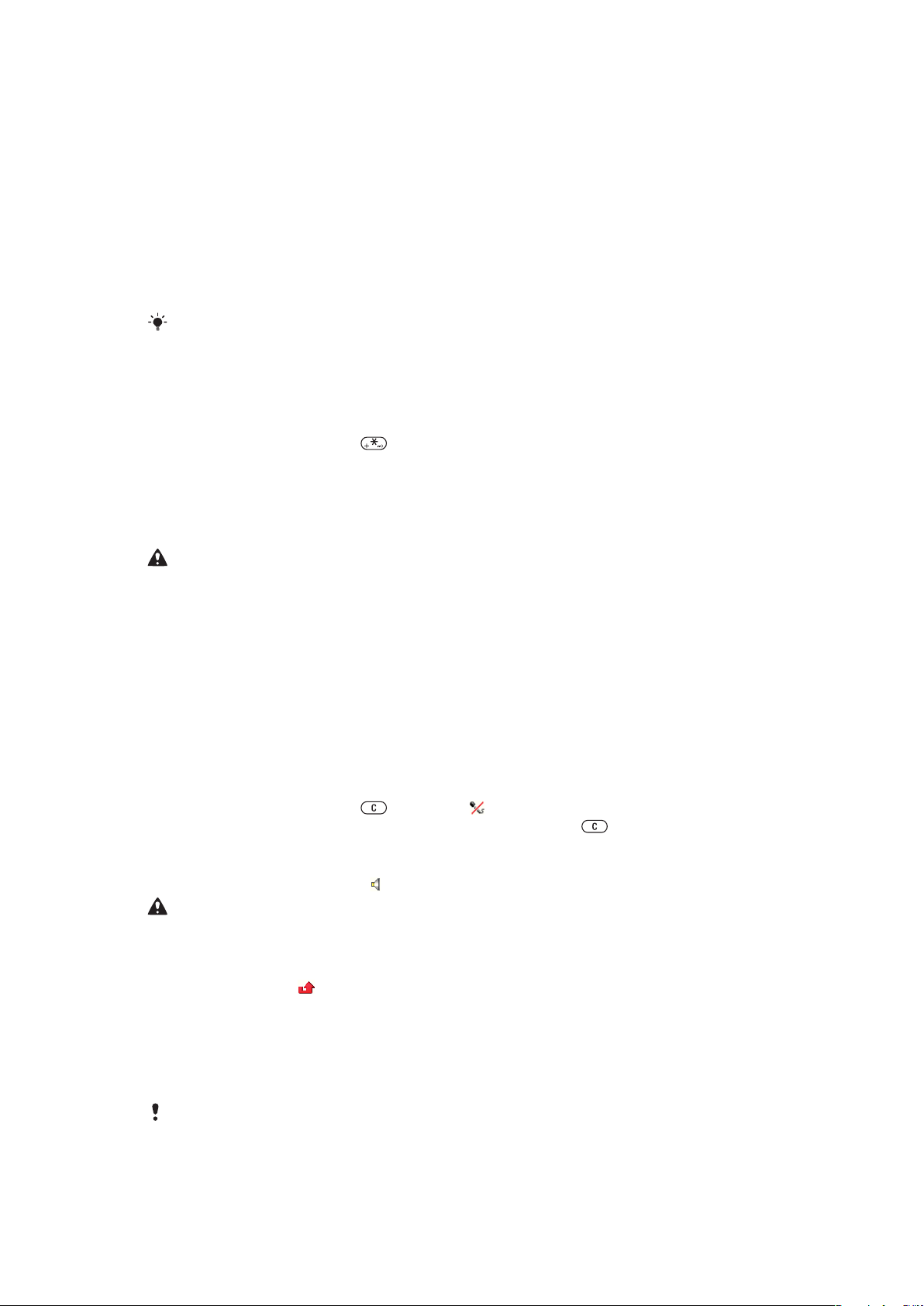
Telefonování
Telefon musí být zapnutý a musí být v dosahu sítě.
Uskutečňování a přijímání hovorů
Uskutečnění hovoru
1
Zadejte telefonní číslo (případně také s mezinárodním směrovým číslem země
a směrovým číslem oblasti).
2
Stiskněte tlačítko pro uskutečnění hovoru.
Vytáčet lze čísla z kontaktů a ze seznamu volání.
Ukončení hovoru
•
Stiskněte tlačítko pro ukončení hovoru.
Uskutečnění mezinárodního hovoru
1
Stiskněte a přidržte tlačítko , dokud se nezobrazí znak „+“.
2
Zadejte směrové číslo země, směrové číslo oblasti (bez úvodní nuly) a telefonní číslo.
3
Stiskněte tlačítko pro uskutečnění hovoru.
Opakované vytočení čísla
•
Když se zobrazí otázka Opakovat?, vyberte Ano.
Během čekání na spojení hovoru nedržte telefon u ucha. Když je hovor spojen, ozve se hlasitý
zvukový signál.
Přijetí hovoru
•
Stiskněte tlačítko pro uskutečnění hovoru.
Odmítnutí hovoru
•
Stiskněte tlačítko pro ukončení hovoru.
Změna hlasitosti reproduktoru sluchátka během hovoru
•
Stiskněte tlačítko ovládání hlasitosti nahoru nebo dolů.
Vypnutí mikrofonu během hovoru
1
Stiskněte a přidržte tlačítko . Zobrazí se .
2
Chcete-li mikrofon opět zapnout, stiskněte a přidržte tlačítko .
Zapnutí hlasitého reproduktoru během hovoru
•
Vyberte ZapRep. Zobrazí se .
Během používání hlasitého reproduktoru nepřikládejte telefon k uchu. Mohlo by dojít k poškození
vašeho sluchu.
Zobrazení zmeškaných hovorů na pohotovostního režimu
•
Zobrazí se zpráva
. Stisknutím tlačítka pro uskutečnění hovoru otevřete seznam volání.
Tísňová volání
Tento telefon podporuje mezinárodní tísňová čísla, např. 112 a 911. Tato čísla lze běžně
použít pro tísňová volání v libovolné zemi, a to s vloženou kartou SIM nebo bez ní, pokud
je telefon v dosahu sítě.
V některých zemích se mohou používat další tísňová čísla. Z tohoto důvodu možná váš mobilní
operátor uložil na kartu SIM další místní tísňová čísla.
13
Toto je internetová verze této publikace. © Tisk je možný pouze pro soukromé použití.

Uskutečnění tísňového volání
•
Zadejte číslo 112 (mezinárodní tísňové číslo) a stiskněte tlačítko pro uskutečnění
hovoru.
Zobrazení místních tísňových čísel
1
Vyberte Nabídka > Kontakty.
2
Přejděte na možnost Nový kontakt a vyberte Možn. > Speciální čísla > Tísňová
čísla.
Sítě
V závislosti na dostupnosti jednotlivých sítí telefon automaticky přepíná mezi sítěmi GSM
a (UMTS) nebo . Někteří mobilní operátoři umožňují ruční přepínání sítí.
Ruční přepnutí sítí
1
Vyberte Nabídka > Nastavení > Připojení > Mobilní sítě > Sítě GSM/3G.
2
Vyberte požadovanou možnost.
Seznam volání
Umožňuje zobrazit informace o přijatých , odchozích a zmeškaných nebo
odmítnutých
Volání na číslo ze seznamu volání
1
Stiskněte tlačítko pro uskutečnění hovoru a přejděte na požadovanou kartu.
2
Přejděte na jméno nebo číslo a stiskněte tlačítko pro uskutečnění hovoru.
voláních.
Kontakty
V nabídce Kontakty lze uchovávat jména, telefonní čísla a osobní informace. Tyto informace
lze uložit v paměti telefonu nebo na kartě SIM.
Kontakty lze synchronizovat pomocí aplikace Sony Ericsson PC Suite.
Výchozí kontakty
Lze zvolit, které kontaktní informace budou zobrazeny jako výchozí. Je-li jako výchozí
nastavena možnost Kontakty v tel., budou v nabídce Kontakty zobrazeny pouze
informace o kontaktech uložené v paměti telefonu. Je-li jako výchozí nastavena možnost
Kontakty SIM budou v nabídce Kontakty zobrazeny pouze jména a čísla uložené na kartě
SIM.
Výběr výchozích kontaktů
1
Vyberte Nabídka > Kontakty.
2
Přejděte na možnost Nový kontakt a vyberte Možn. > Upřesnit > Výchozí
kontakty.
3
Vyberte požadovanou možnost.
Kontakty v telefonu
Kontakty v telefonu mohou obsahovat jména, telefonní čísla a osobní informace. Tyto
kontakty se ukládají do paměti telefonu.
Přidání kontaktu do telefonu
1
Vyberte Nabídka > Kontakty.
2
Přejděte na možnost Nový kontakt a vyberte možnost Přidat.
3
Zadejte jméno a vyberte možnost OK.
4
Přejděte na možnost Nové číslo: a vyberte možnost Přidat.
5
Zadejte číslo a vyberte možnost OK.
6
Vyberte typ čísla.
7
Projděte karty a zadejte informace do jednotlivých polí.
8
Vyberte možnost Uložit.
14
Toto je internetová verze této publikace. © Tisk je možný pouze pro soukromé použití.

Volání kontaktů
Volání kontaktu
1
Vyberte Nabídka > Kontakty.
2
Přejděte na kontakt a stiskněte tlačítko pro uskutečnění hovoru.
Okamžitý přechod do seznamu kontaktů
•
Stiskněte a přidržte některé z tlačítek – .
Volání pomocí chytrého hledání
1
Zadejte posloupnost číslic (nejméně dvou) stisknutím tlačítek – . Všechny
záznamy, které vyhovují zadané posloupnosti číslic nebo písmen, budou zobrazeny
v seznamu.
2
Přejděte na jméno nebo číslo a stiskněte tlačítko pro uskutečnění hovoru.
Zapnutí nebo vypnutí chytrého hledání
1
Vyberte Nabídka > Nastavení > Hovory > Chytré hledání.
2
Vyberte požadovanou možnost.
Úprava kontaktů
Přidání informací ke kontaktu v telefonu
1
Vyberte Nabídka > Kontakty.
2
Přejděte na kontakt a vyberte Možn. > Upravit kontakt.
3
Projděte karty a vyberte Přidat nebo Upravit.
4
Vyberte požadovanou možnost a potom položku, kterou chcete přidat nebo upravit.
5
Vyberte Uložit.
Jsou-li součástí vašeho předplatného služby identifikace volajícího čísla, můžete kontaktům
přiřadit osobní vyzvánění a obrázky.
Kopírování jmen a čísel do kontaktů v telefonu
1
Vyberte Nabídka > Kontakty.
2
Přejděte na možnost Nový kontakt a vyberte Možn. > Upřesnit > Kopírovat ze
SIM.
3
Vyberte požadovanou možnost.
Kopírování jmen a čísel na kartu SIM
1
Vyberte Nabídka > Kontakty.
2
Přejděte na možnost Nový kontakt a vyberte Možn. > Upřesnit > Kopírovat na
SIM.
3
Vyberte požadovanou možnost.
Při kopírování všech kontaktů z telefonu na kartu SIM budou všechny existující informace na kartě
SIM nahrazeny.
Automatické ukládání jmen a čísel na kartu SIM
1
Vyberte Nabídka > Kontakty.
2
Přejděte na možnost Nový kontakt a vyberte Možn. > Upřesnit > Aut. ulož. na
SIM.
3
Vyberte požadovanou možnost.
Uložení kontaktů do paměti médií
1
Vyberte Nabídka > Kontakty.
2
Přejděte na Nový kontakt a vyberte Možn. > Upřesnit > Záloh. na p. médií.
Kontakty na kartě SIM
Kontakty na kartě SIM mohou obsahovat pouze jména a čísla. Tyto kontakty se ukládají na
kartu SIM.
15
Toto je internetová verze této publikace. © Tisk je možný pouze pro soukromé použití.

Přidání kontaktu na kartu SIM
1
Vyberte Nabídka > Kontakty.
2
Přejděte na možnost Nový kontakt a vyberte možnost Přidat.
3
Zadejte jméno a vyberte možnost OK.
4
Zadejte číslo a vyberte možnost OK.
5
Vyberte typ čísla a máte-li k dispozici další informace, zadejte je.
6
Vyberte možnost Uložit.
Odstraňování kontaktů
Odstranění všech kontaktů
1
Vyberte Nabídka > Kontakty.
2
Přejděte na možnost Nový kontakt a vyberte Možn. > Upřesnit > Odstranit vš.
kont..
3
Vyberte požadovanou možnost.
Využití paměti kontaktů
Počet kontaktů, které lze uložit do telefonu nebo na kartu SIM, závisí na dostupné paměti.
Zobrazení využití paměti kontaktů
1
Vyberte Nabídka > Kontakty.
2
Přejděte na možnost Nový kontakt a vyberte Možn. > Upřesnit > Využití paměti.
Informace o vlastníkovi telefonu
Do telefonu můžete zadat informace o sobě a můžete například odeslat svou vizitku.
Zadání informací o vlastníkovi telefonu
1
Vyberte Nabídka > Kontakty.
2
Přejděte na Můj stav a vyberte Otevřít.
3
Přejděte na požadovanou možnost a upravte informace.
4
Vyberte možnost Uložit.
Přidání vlastní vizitky
1
Vyberte Nabídka > Kontakty.
2
Přejděte na možnost Můj stav a vyberte možnost Otevřít.
3
Přejděte na možnost Moje kont. inf. a vyberte Přidat > Vytvořit novou.
4
Projděte karty a zadejte informace do jednotlivých polí.
5
Zadejte informaci a vyberte možnost Uložit.
Skupiny
Z telefonních čísel a e-mailových adres v nabídce Kontakty v tel., na které chcete odesílat
zprávy, můžete vytvořit skupinu. Skupiny (s telefonními čísly) můžete také použít při
vytváření seznamů povolených volajících.
Vytvoření skupiny čísel a e-mailových adres
1
Vyberte Nabídka > Kontakty.
2
Přejděte na možnost Nový kontakt a vyberte Možn. > Skupiny.
3
Přejděte na možnost Nová skupina a vyberte možnost Přidat.
4
Zadejte název skupiny a vyberte možnost Pokračovat.
5
Přejděte na možnost Nová položka a vyberte možnost Přidat.
6
Přejděte na každé telefonní číslo nebo e-mailovou adresu kontaktu, které chcete
označit, a vyberte možnost Označit.
7
Vyberte Pokračovat > Hotovo.
16
Toto je internetová verze této publikace. © Tisk je možný pouze pro soukromé použití.
